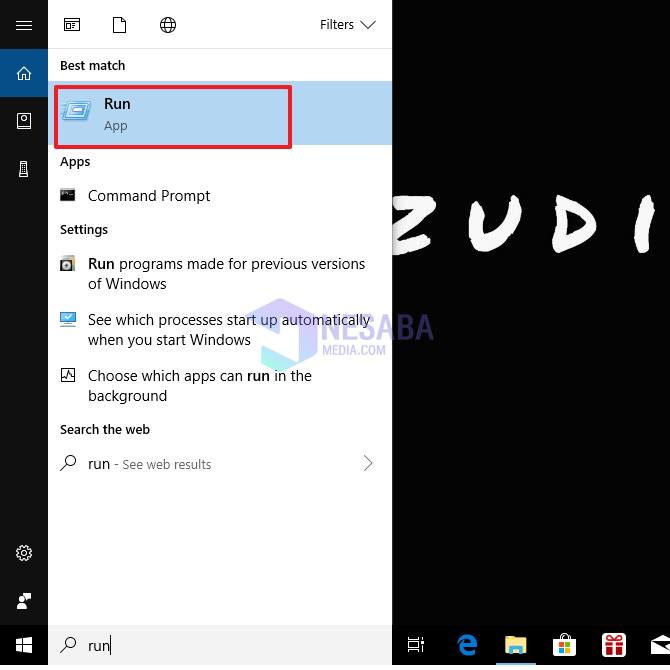2 façons de défragmenter un ordinateur portable et un ordinateur sans utiliser aucune application, c'est facile!
Défragmenter le disque? Peut-être que pour certaines personnes, le terme défragmentation de disque semble encore familier. Mais, vous devez savoir, la défragmentation du disque est une chose importante qui doit être connue par chaque utilisateur d'ordinateur portable / ordinateur. Pourquoi Parce que la défragmentation peut accélérer les performances du système sur votre Windows pour être plus réactif afin que vous puissiez accéder plus facilement aux systèmes de données et de fichiers dont vous avez besoin. La défragmentation aidera à optimiser la quantité d'espace disque disponible et à prolonger la durée de vie de votre disque.
Vous devez savoir que l'une des causesVotre ordinateur portable / ordinateur a diminué les performances en raison de la formation de fragments en fonction de l'âge et de la durée d'utilisation de l'ordinateur portable. Le moyen de surmonter ces fragments est de défragmenter périodiquement un disque par exemple au moins une fois par mois.
Comment travailler Défragmenter le disque?
Défragmenter le disque faire des données dispersées sur le disque dur rassemblées au même endroit ou à proximité. Généralement, disque dur l'ordinateur a un motif rotatif afin disque dur placer les données à différents endroits lors de l'écriture de nouvelles données où les blocs de données sont créés dans l'ordre dans lequel ils sont donnés.
Eh bien, pendant le processus défragmentation, blocs de données crééscollectées en séquence afin de faciliter la lecture des données. Il supprime également la distance entre les fichiers de données qui se trouvent sur le disque dur, accélérant ainsi le travail de l'ordinateur portable.
Comment défragmenter un ordinateur portable / ordinateur
Dans cet article, nous expliquerons comment défragmenter un ordinateur portable ou un ordinateur de 2 manières, à savoir en utilisant l'outil Windows par défaut et Logiciel de défragmentation. Pour plus de détails, regardons l'explication ci-dessous.
1. Utilisation de l'outil par défaut de Windows
Windows a ses propres outils pour défragmenter les disques Défragmenter et optimiser les disques. Windows 10, 8 et 7, généralement définiautomatiquement pour exécuter la défragmentation du disque qui s'exécute chaque semaine par défaut. Cependant, ces paramètres ne s'exécutent pas toujours régulièrement, vous devez donc défragmenter manuellement les fonctionnalités existantes.
Mais, pour ceux d'entre vous qui utilisent SSD (Solid StateDrive), vous n'avez pas besoin de défragmenter ni d'utiliser de logiciel supplémentaire pour accélérer votre disque de stockage. La question est de savoir comment défragmenter manuellement le disque via les outils de Windows?
Examinons les étapes de défragmentation d'un ordinateur portable / ordinateur avec l'outil Windows par défaut ci-dessous.
1. Ouvrez-le Ce PC puis faites un clic droit sur le disque que vous souhaitez défragmenter et sélectionnez Propriétés comme indiqué par la flèche dans l'image ci-dessous.

2. Dans la fenêtre Propriétés, sélectionnez l'onglet Des outils. Dans la section Optimiser et défragmenter le lecteur, cliquez sur le bouton Optimiser comme indiqué par la flèche dans l'image ci-dessous.
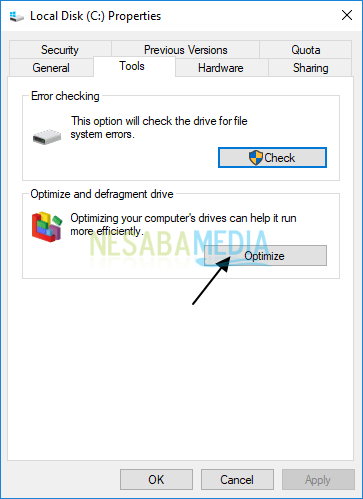
3. En plus de la méthode ci-dessus, vous pouvez ouvrir les outils de défragmentation via le menu Démarrer. Tapez "Défragmenter" puis une fonctionnalité apparaîtra Défragmenter et optimiser les disques. Cliquez sur la fonction.

4 Une fois la fenêtre Optimiser les lecteurs ouverte, sélectionnez le disque à défragmenter. Ensuite, cliquez sur le bouton Analyser pour analyser la quantité de fragment générée afin que nous sachions si elle est nécessaire ou non le disque le dit-défragmenter.

Remarque: Selon plusieurs sources, le nombre idéal est de rester inférieur à 5%. Si plus de 5% alors cela devrait être fait défragmenter. Même ainsi, il n'y a pas de nombre exact de fragments% qui nous obligent à défragmenter le disque.
5. Attendez la fin du processus d'analyse. Après cela, vous pouvez voir que le fragment généré est d'environ 3%. Pour défragmenter, cliquez sur le bouton Optimiser pour démarrer le processus de défragmentation.

6. Attendez le processus défragmenter fini Une fois le processus terminé, les fragments de disque reviennent généralement à 0%.

2. Utilisation du logiciel de défragmentation
En plus d'utiliser les outils par défaut de Windows, vous pouvez utiliser l'application pour défragmenter le défragmenteur publié par la société Piriform. Vous pouvez télécharger l'application via ce lien.
Qu'est-ce que Defraggler? Comme son nom l'indique, Defraggler est une application pour analyser les fichiers fragmentés, puis réorganiser les fichiers dans le lecteur C ou le lecteur D afin que l'ordinateur portable / ordinateur fonctionne de manière optimale (ni lent ni lent). Examinons les étapes de défragmentation du disque à l'aide de l'application Defraggler.
1. Sélectionnez le disque à défragmenter, ici je choisis le disque C comme indiqué par la case rouge dans l'image ci-dessous.

2. Tout d'abord, cliquez sur le bouton Analyser pour analyser la quantité de fragment produite.

3. Attendez le processus Analyser fini

4. Le processus d'analyse est terminé marqué avec le statut Analyse terminée comme indiqué par l'encadré rouge dans l'image ci-dessous.

5. Une fois l'analyse terminée, cliquez sur le bouton Défragmenter pour démarrer la défragmentation comme indiqué par la flèche dans l'image ci-dessous.

6. Attendez le processus Défragmentation fini


7. Processus Défragmentation terminé marqué avec statut Défragmenter Terminé comme dans l'image ci-dessous.

8. Ensuite, cliquez sur le bouton Repère de conduite pour tester la capacité de votre lecteur, comme dans l'accès aux données, la vitesse de lecture et d'écriture, comme indiqué par la flèche dans l'image ci-dessous.

8. Attendez le processus Calcul des performances du disque fini

9. Maintenant, maintenant, le processus défragmentation du disque Vous avez terminé.
C'est toute la discussion sur la façon de défragmenter un ordinateur portable etordinateur via les outils par défaut de Windows et le logiciel Defraggler facilement et rapidement. Bon, j'espère que la discussion expliquée ci-dessus est utile et bonne chance. Je vous remercie!